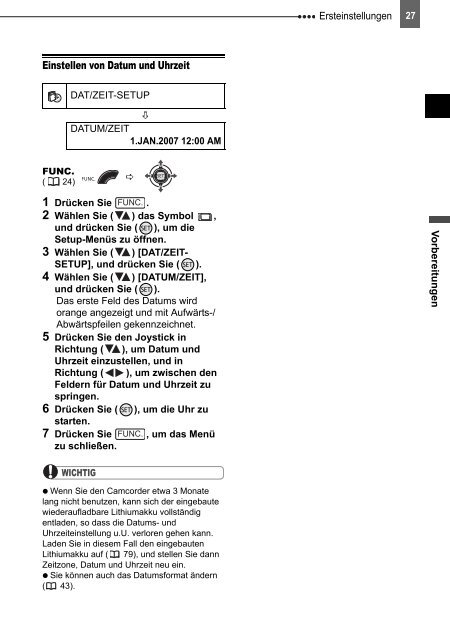DC-210 DC201_DC210_DC211_IB_DEU.pdf - canon.de
DC-210 DC201_DC210_DC211_IB_DEU.pdf - canon.de
DC-210 DC201_DC210_DC211_IB_DEU.pdf - canon.de
- Keine Tags gefunden...
Sie wollen auch ein ePaper? Erhöhen Sie die Reichweite Ihrer Titel.
YUMPU macht aus Druck-PDFs automatisch weboptimierte ePaper, die Google liebt.
Ersteinstellungen27Einstellen von Datum und UhrzeitDAT/ZEIT-SETUPDATUM/ZEIT1.JAN.2007 12:00 AMFUNC.( 24)1 Drücken Sie FUNC. .2 Wählen Sie ( ) das Symbol ,und drücken Sie ( ), um dieSetup-Menüs zu öffnen.3 Wählen Sie ( ) [DAT/ZEIT-SETUP], und drücken Sie ( ).4 Wählen Sie ( ) [DATUM/ZEIT],und drücken Sie ( ).Das erste Feld <strong>de</strong>s Datums wirdorange angezeigt und mit Aufwärts-/Abwärtspfeilen gekennzeichnet.5 Drücken Sie <strong>de</strong>n Joystick inRichtung ( ), um Datum undUhrzeit einzustellen, und inRichtung ( ), um zwischen <strong>de</strong>nFel<strong>de</strong>rn für Datum und Uhrzeit zuspringen.6 Drücken Sie ( ), um die Uhr zustarten.7 Drücken Sie FUNC. , um das Menüzu schließen.VorbereitungenWICHTIGWenn Sie <strong>de</strong>n Camcor<strong>de</strong>r etwa 3 Monatelang nicht benutzen, kann sich <strong>de</strong>r eingebautewie<strong>de</strong>raufladbare Lithiumakku vollständigentla<strong>de</strong>n, so dass die Datums- undUhrzeiteinstellung u.U. verloren gehen kann.La<strong>de</strong>n Sie in diesem Fall <strong>de</strong>n eingebautenLithiumakku auf ( 79), und stellen Sie dannZeitzone, Datum und Uhrzeit neu ein.Sie können auch das Datumsformat än<strong>de</strong>rn( 43).